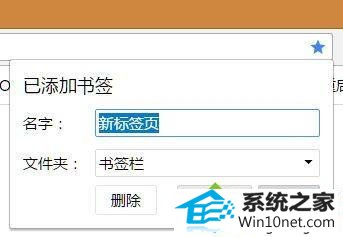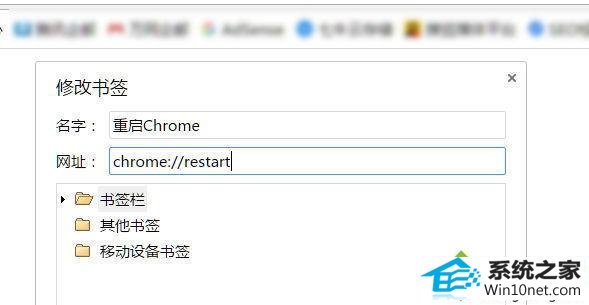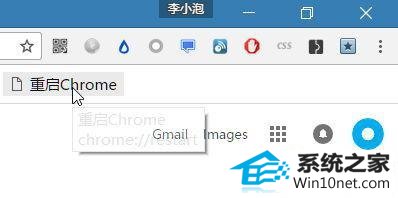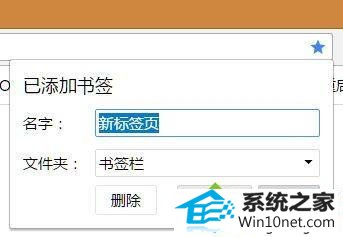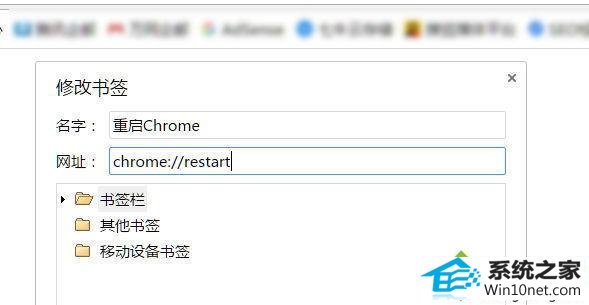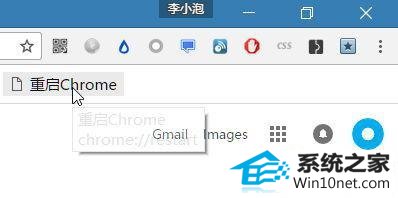今天小编分享一下win10系统谷歌浏览器卡顿问题的处理方法,在操作win10电脑的过程中常常不知道怎么去解决win10系统谷歌浏览器卡顿的问题,有什么好的方法去处理win10系统谷歌浏览器卡顿呢?今天本站小编教您怎么处理此问题,其实只需要1、打开谷歌浏览器,使用快捷键“Ctrl + d”打开添加书签的页面,点击修改; 2、在修改标签窗口中,在网址栏输入“chrome://restart”,书签名可以自己随意设置,之后点击保存;就可以完美解决了。下面就由小编给你们具体详解win10系统谷歌浏览器卡顿的图文步骤:
重启谷歌浏览器解决卡顿的方法:
1、打开谷歌浏览器,使用快捷键“Ctrl + d”打开添加书签的页面,点击修改;
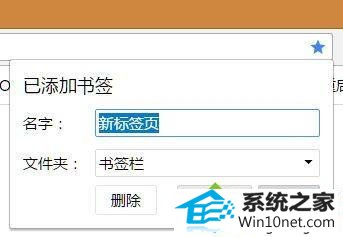
2、在修改标签窗口中,在网址栏输入“chrome://restart”,书签名可以自己随意设置,之后点击保存;
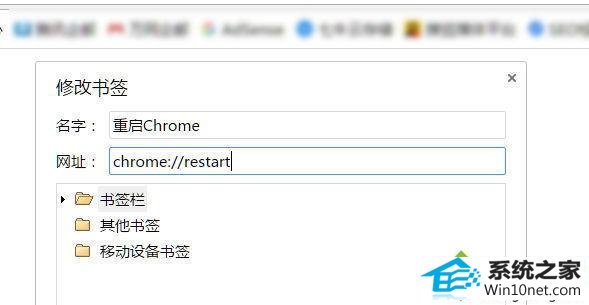
3、以后如果感觉Chrome出现卡顿时,可以点击收藏栏下之前创建的书签,就可以快速释放内存解决卡顿了。
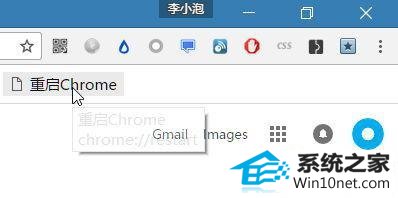
以上就是win10重启谷歌浏览器的方法的全部内容了,如果经常感觉谷歌浏览器会出现卡顿,可以按照上述方法来创建重启书签快速释放内存。